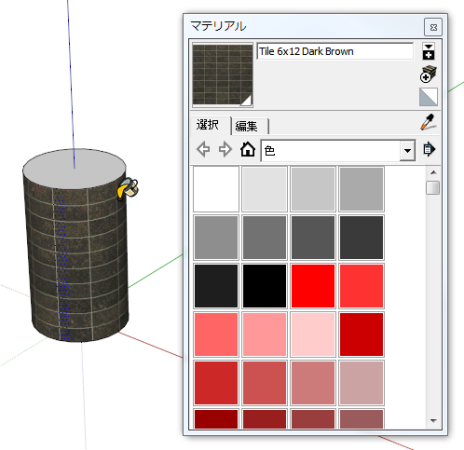![]()
エンティティに対してパッケージで包むように、曲面を回りこんでテクスチャの適用を行なうことができます。
円柱形ののエンティティの角を回りこんでマテリアルの配置を行なう方法
1.円柱を作成します。 円柱の一つの面を選択します。
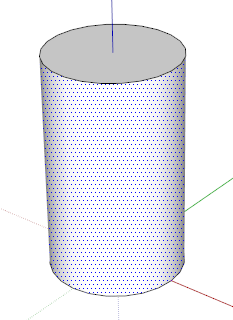
2. テクスチャの挿入を行なう為、メニューの ファイル> インポート をクリックします
3. 「ファイルを開く」のウインドウを開きます。右下にある画像形式を選択します。「テクスチャとして使用する」にチェックを入れます。
4. ファイルの種類」プルダウンメニューから画像形式を選択します。 インポートを行いたいファイルのファイル名を選択します。
5. 「開く」ボタンをクリックします。作業領域に画像がインポートされ、カーソルにテクスチャがついてきます。
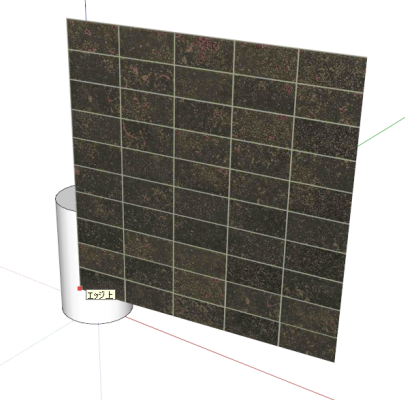
6. 画像の開始点でクリックして配置します。
7. 画像のサイズ変更を行なう為、開始点からカーソルを移動します。
8. 再度クリックして画像の配置を確定しますテクスチャは面の一つにのみ適用されます。
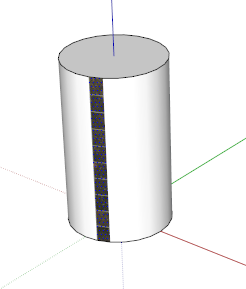
9. すべての面に適用を行なうためには、マテリアルブラウザを使用します。メニューのウインドウ>マテリアルをクリックしてマテリアルウインドウが表示されます。
10. マテリアルブラウザのスポイトボタンをクリックします。カーソルがスポイトに変わります。またはペイントを選択している状態でキーボードのAltキーを押しながら(カーソル がスポイトに変わります。)
11.テクスチャをクリックして、マテリアルの取得を行います。
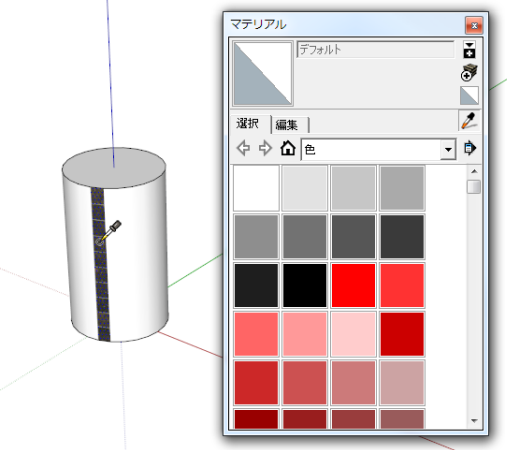
12. カーソルがバケツの状態の間ま、円柱形の別の面をクリックして取得したマテリアルの適用を行います。
テクスチャが曲面を回りこんで連続するように配置を行なうことができます。